آموزش تصویری ساخت کانال در تلگرام در همه سیستم عاملها

امروزه شبکههای مجازی زیادی وجود دارند که مردم با استفاده از آنها، میتواند به راحتی با یکدیگر ارتباط برقرار کنند. یکی از این شبکههای مجازی که طرفداران بی شماری دارد تلگرام است. این نرم افزار با امکاناتی که روز به روز به برنامه خود اضافه میکند، باعث افزایش تعداد طرفداران خود میشود.
یکی از راههای برقراری ارتباط با دیگران استفاده از کانال در این برنامه است. برای اینکه با ساخت کانال در تلگرام آشنا شوید، میتوانید ما را در ادامه مقاله از مجله تکنولوژی ایده آل تک همراهی کنید.
کانال تلگرام چیست؟
اگر میخواهید یک پیام را به تعداد زیادی از افراد، در یک زمان خاص ارسال کنید؛ میتوانید از کانال تلگرام استفاده کنید. در تلگرام بخش دیگری به نام گروه وجود دارد که این دو با هم متفاوت هستند.
تفاوت اساسی این دو این است که در کانال تنها مدیران میتوانند پیام ارسال کنند، ولی در گروه تمام افراد در هر زمانی میتوانند پیام بدهند. در ادامه نحوه ساخت کانال در تلگرام برای اندروید، آیفون و ویندوز را به صورت مرحله به مرحله و به طور کامل توضیح دادهایم، پس با ما همراه باشید.
نحوه ساخت کانال در تلگرام برای اندورید
برای اینکه یک کانال در تلگرام ایجاد کنید، در ابتدا برنامه را باز کنید. سپس نماد مداد در قسمت پایین را انتخاب کنید. در قسمت بالا، گزینه کانال جدید را انتخاب کنید.
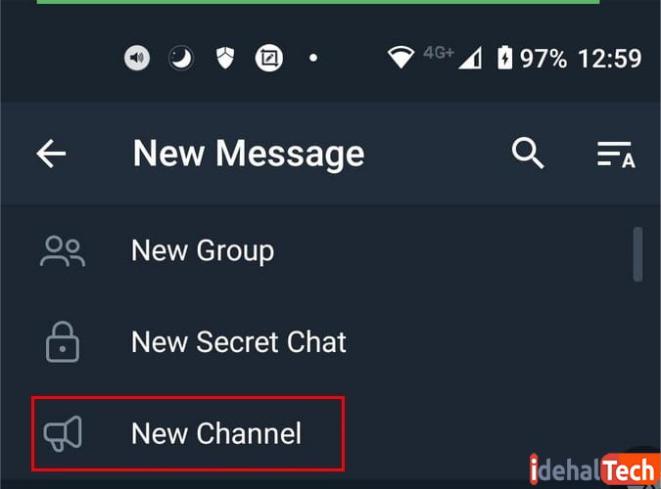
پس از انتخاب این گزینه برای شما پیامی نمایش داده میشود که به شما اطلاع میدهد، کانال تلگرام چیست. از این مرحله عبور کنید. سپس صفحهای برای شما نمایش داده میشود که باید برای کانال خود نامی انتخاب کنید.
نام دلخواه خود را انتخاب کنید، در این مرحله میتوانید حتی از ایموجیها نیز استفاده کنید. بهتر است نام متناسب با کانالی که میخواهید انتخاب کنید، مرتبط باشد.
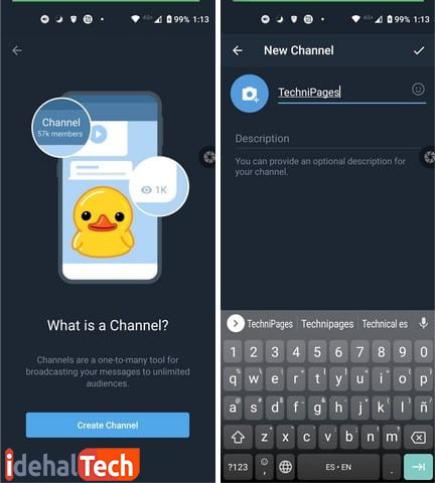
در مرحله دیگر باید انتخاب کنید که کانال تلگرام شما خصوصی است یا عمومی. به عنوان مثال، اگر تصمیم گرفتهاید کانال شما خصوصی باشد؛ تلگرام به شما یک لینک خصوصی میدهد که میتوانید آن را برای دوستانتان ارسال کنید تا به وسیله آن به راحتی به کانال شما ملحق شوند.
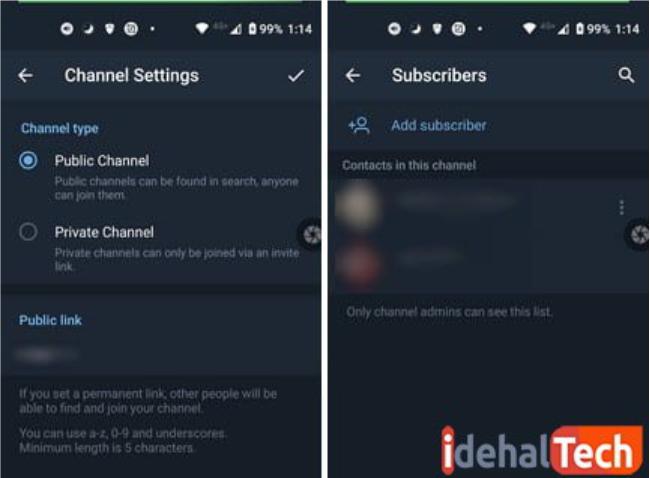
مرحله بعدی دعوت از دیگران است. در این مرحله صفحه مخاطبین خود را مشاهده میکنید که به سادگی میتوانید، آنهایی که میخواهید در کانال شما حضور داشته باشند؛ به کانال خود اضافه کنید.
در این مرحله اگر فراموش کردید کسی را اضافه کنید، نگران نباشید؛ زیرا میتوانید بعدا آنها را به کانال خود اضافه کنید. برای این کار میتوانید مسیر Subscribers > Add Subscriber را بروید و افرادی که میخواهید اضافه کنید، انتخاب کنید.
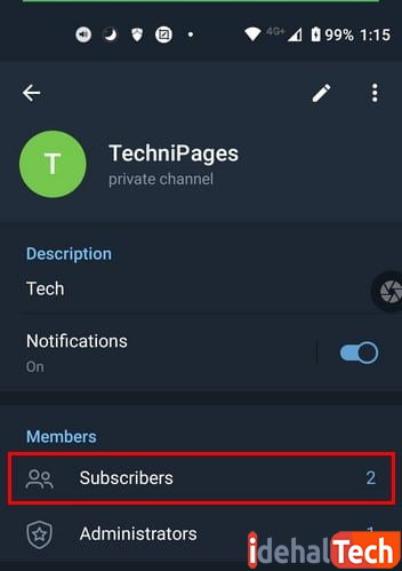
تا زمانی که در تنظیمات کانال هستید، میتوانید کارهایی مانند افزودن مدیرهای بیشتر را انجام دهید. برای انجام این کار سه نقطه در بالا سمت راست را انتخاب کنید و مسیر Administrators > Add Admin را بروید. همچنین از این مسیر میتوانید یک چت صوتی را شروع کنید و یک میانبر برای آن کانال به صفحه اصلی خود اضافه کنید.
با انتخاب نماد مداد میتوانید نام کانال را تغییر دهید، عکس یا ویدیو اضافه کنید؛ همچنین میتوانید نوع کانال را از خصوصی به عمومی و برعکس انجام دهید. در این قسمت میتوانید پیوند دعوت جدید ایجاد کنید.
همچنین این قسمت دارای امکانات دیگری اعم از: اضافه نمودن نام مدیر به پیامهایی که پست میکنید، حذف و ساخت کانال در تلگرام و حذف و اضافه نمودن افراد است.
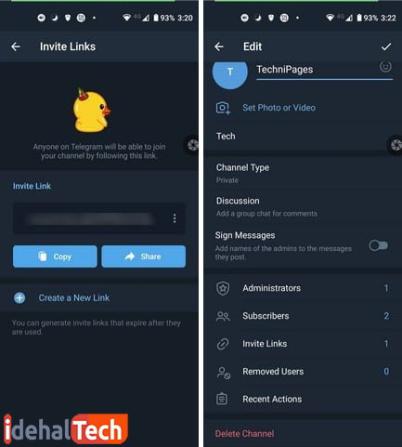
با طی کردن تمام این مراحل، ساخت کانال در تلگرام به راحتی انجام میشود، در نتیجه پیام خود را میتوانید به سادگی به گوش دیگران برسانید.
ساخت کانال در آیفون
ساخت کانال تلگرام در آیفون مشابه اندورید است. برای انجام این کار باید تمام مراحل زیر را به ترتیب انجام دهید:
برنامه تلگرام را در گوشی خود باز کنید.
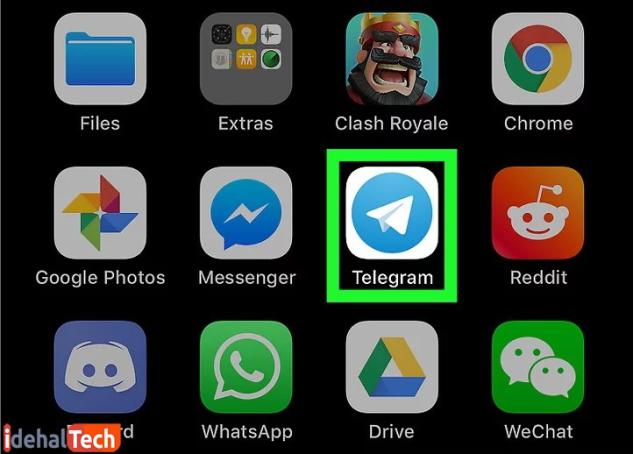
روی chats ضربه بزنید و آن را انتخاب کنید. این نماد به صورت دو حباب گفتار است.
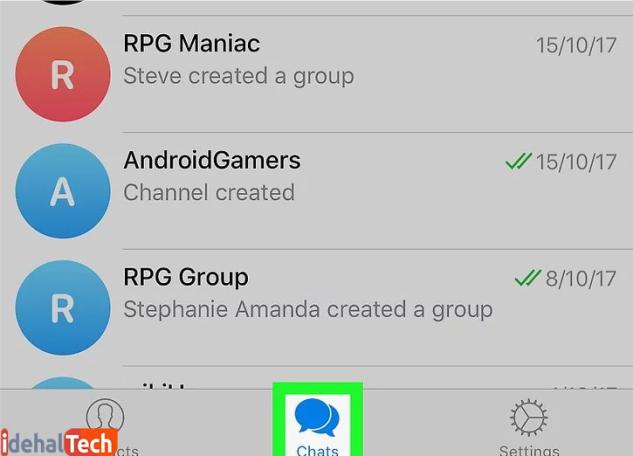
حال در این مرحله روی نماد مداد در گوشه سمت راست ضربه بزنید تا پنجره جدیدی برای شما باز شود.
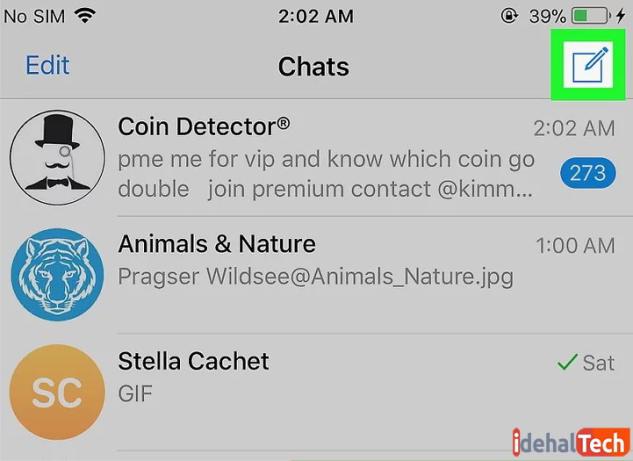
حال برای اضافه نمودن کانال جدید، گزینه new channel را انتخاب کنید.
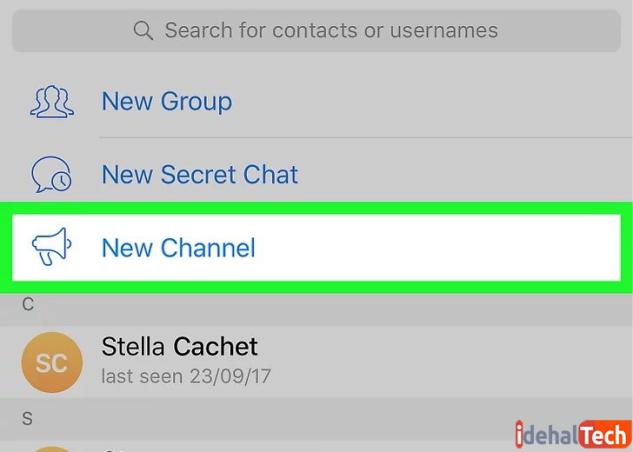
بعد از طی کردن این مراحل باید برای کانال خود نامی وارد کنید. این نام میتوانند نشان دهنده نوع کانال شما باشد. همچنین در این مرحله میتوانید برای کانال خود عکسی نیز درج کنید، برای این کار گزینه Set Channel Photo را انتخاب کنید.
با انتخاب این گزینه میتوانید، عکسی از گالری خود انتخاب کنید یا همان لحظه با دوربین گوشی خود عکسی بگیرید. در بخش Description نیز میتوانید توضیحاتی در مورد کانال خود وارد کنید.
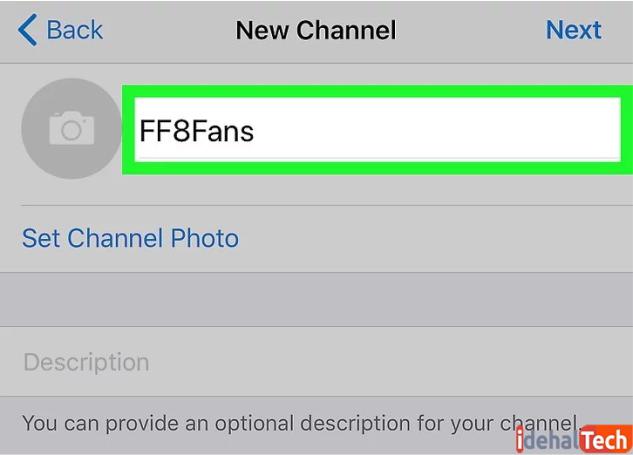
در این مرحله باید نوع کانال خصوصی یا عمومی را انتخاب کنید. کانال عمومی کانالی است که هر شخصی میتواند با جستجو نام کانال، آن را پیدا کند و عضو آن شود؛ ولی کانال خصوصی تنها افرادی میتوانند به آن بپیوندند که لینک دعوت را دارند و برای دیگران مخفی است.
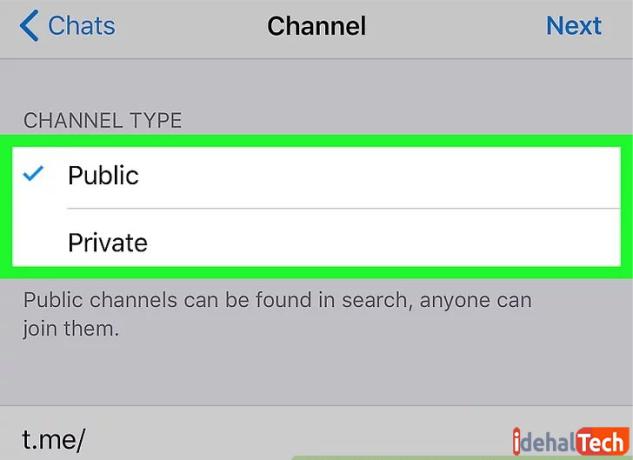
اگر نوع کانال خود را عمومی انتخاب کردهاید، باید برای آن یک پیوند سفارشی وارد کنید. این آدرس باید بعد از t.me/ قرار بگیرید. به عنوان مثال اگر میخواهید نام کانال شما Cute Cats باشد؛ باید به این صورت لینک خود t.me/cutecats را بدهید.
این پیوندی که انتخاب میکنید باید در دسترس باشد، به گونهای که بعد از تایپ آن متن به رنگ سبز درآید تا نشان دهد لینکی که انتخاب کردهاید، به درستی انتخاب شده است. برای کانال خصوصی خود تلگرام به شما یک لینک دعوت میدهد و نمیخواهد شما آن را تغییر یا اضافه کنید.
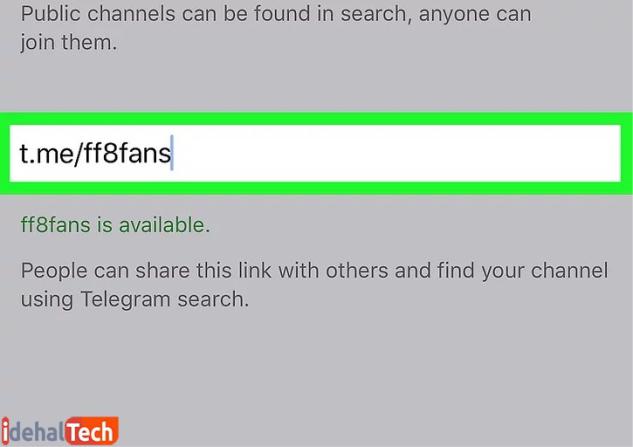
در این مرحله اعضایی که میخواهید اضافه کنید، انتخاب کنید و بر روی Next ضربه بزنید. کانال شما ایجاد شده است؛ حال میتوانید پیامها را تایپ کنید، عکسها، ویدیوها، فایلها، مکانها و موارد دیگر را در کانال خود آپلود کنید.
ساخت کانال تلگرام در ویندوز
برای ساخت کانال تلگرامی در ویندوز باید مراحل زیر به ترتیب طی شود:
مرحله اول
ابتدا باید اپلیکیشن تلگرام را برای دسکتاپ بر روی کامپیوتر خود نصب کنید. برای این کار باید به سایت رسمی تلگرام یعنی desktop.telegram.org مراجعه کنید. در این صفحه مشاهده میکنید که برنامه تلگرام برای سیستم عامل ویندوز، مک، لینوکس در دسترس است.
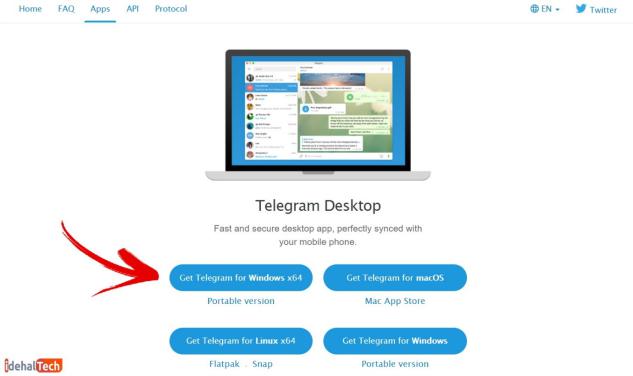
بر اساس نوع ویندوز خود باید تلگرام مناسب رایانه خود را دانلود و نصب کنید، به طور مثال، اگر ویندوز شما ۶۴ بیتی است باید نسخه Windows x64 را دانلود و نصب کنید. دقت کنید اگر نسخهای که دانلود میکنید برای ویندوز شما همخوانی نداشته باشد، تلگرام درست اجرا نمیشود و خطا میدهد. برای این کار کافی است بر روی گزینه Get Telegram for Windows x64 کلیک کنید تا نرم افزار شروع به دانلود شدن نماید.
مرحله دوم
اگر از اکانت تلگرام بر روی گوشی خود استفاده میکنید، کافی است برنامه تلگرام را بر روی سیستم باز کنید و از نوار سه خطی در بالا وارد تنظیمات شوید. در قسمت تنظیمات، گزینه Devices را مشاهده خواهید کرد که کافی است روی آن کلیک کنید و کد QR را در تلفن همراه خود اسکن کنید و پس از آن، میتوانید از اکانت تلگرام خود در رایانه استفاده کنید.
اگر از ابتدا میخواهید وارد تلگرام شوید و هیچ اکانتی ندارید، باید بر روی Start Messaging گزینه کلیک کنید و شماره همراه خود را وارد کنید. بعد از این کار برای شماره شما کدی ارسال میشود که باید در تلگرام آن را وارد کنید. بعد از این کار به صفحه نسخت تلگرام وارد میشوید که باید برای تلگرام خود نام و عکس پروفایل اختصاص دهید.
مرحله سوم
در این مرحله باید در تلگرام نسخه دسکتاپ، بر روی نوار سه خطی کلیک کنید و گزینه کانال جدید را بزنید تا کانال جدید برای شما ایجاد شود. در قسمت نام کانال میتوانید به آن نامی اختصاص دهید و در کادر پایین توضیحاتی در مورد کانال خود اضافه کنید. سپس بر روی گزینه ایجاد کلیک کنید تا کانال شما ساخته شود.
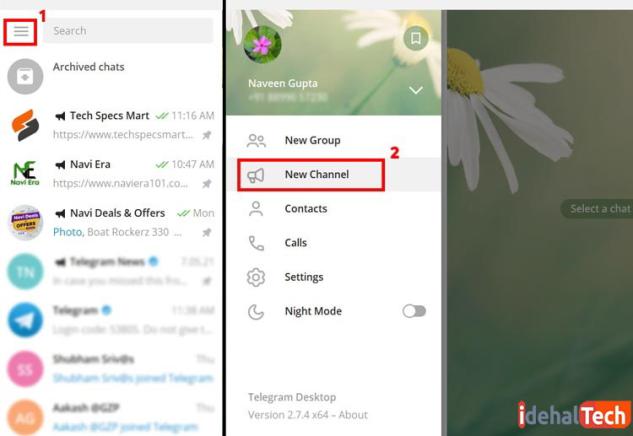
پس از این مراحل میتوانید، حتی برای کانال خود تصویری قرار دهید و یا در صورت عمومی بودن کانال برای خود یک لینک سفارشی نیز تهیه کنید. بعد از انجام تمام این مراحل تنظیمات خود را ذخیره کنید؛ و کانال شما برای درج محتوا آماده است.
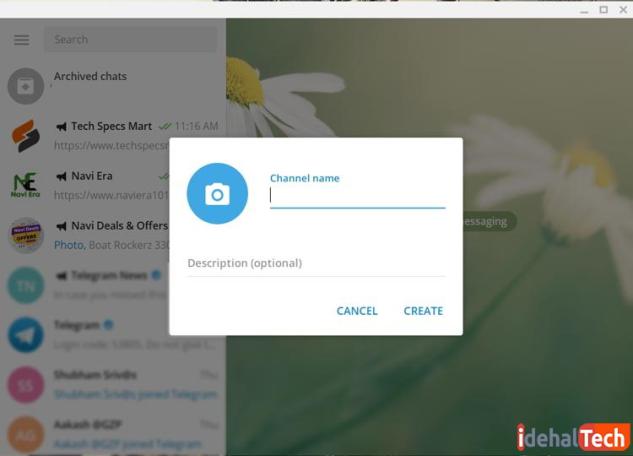
سخن آخر
تلگرام ابزاری پرکاربرد و مفید برای برقراری ارتباط در میان مردم است که میتوانید از آن به راحتی استفاده کنید. یکی از کاربردهای این برنامه وجود کانالها و گروههای تلگرامی است که افراد میتوانند از این طریق تبادل اطلاعات داشته باشند.
برای ساخت کانال در تلگرام به راحتی میتوانید تمام مراحل را در نسخه ویندوز، اندروید و آیفون انجام بدهید و در کمترین زمان کانال مخصوص خودتان را دارید که میتوانید از آن برای اشتراک گذاری عکس، فیلم، متن و کلیپ استفاده کنید.

